Safari มีลิงก์ของเว็บทั้งหมดที่แชร์กับคุณใน iOS 15 — นี่คือที่ที่จะค้นหาลิงก์เหล่านั้น
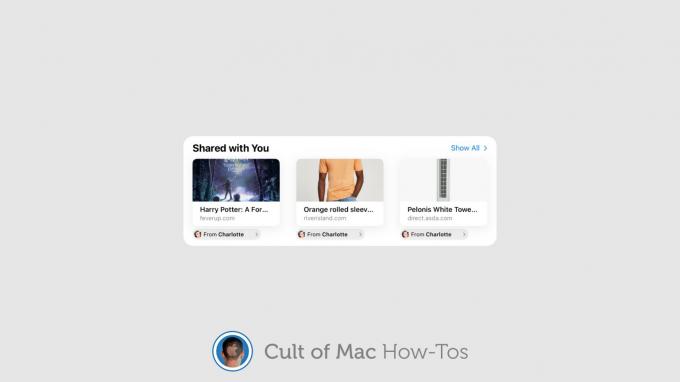
ภาพ: Killian Bell/Cult of Mac
iOS และ iPadOS 15 ทำให้การติดตามเว็บลิงก์ที่แชร์กับคุณในแอพข้อความง่ายกว่าที่เคย โดยรวมทั้งหมดไว้ในที่เดียวใน Safari
นี่คือที่ที่คุณสามารถค้นหาได้ — และวิธีดูทั้งหมดบน iPhone และ iPad
เป็นไปไม่ได้เสมอไปที่จะดูลิงก์ที่มีคนส่งถึงคุณในทันที และแม้เมื่อทำได้ คุณอาจต้องการอ้างอิงลิงก์อีกครั้งในภายหลัง การต้องสืบค้นข้อความเพื่อค้นหาข้อความเหล่านั้นไม่ใช่เรื่องสนุก
Apple ได้แก้ไขปัญหานี้ใน iOS และ iPadOS 15 ลิงก์ทั้งหมดที่แชร์กับคุณภายในข้อความจะรวมเข้าด้วยกันในส่วนใหม่ภายใน Safari โดยอัตโนมัติ ดังนั้นจึงหาได้ง่ายแม้วันต่อมา
ค้นหาลิงก์ที่แชร์ภายใน Safari ใน iOS และ iPadOS 15
คุณจะพบกับสิ่งใหม่ๆ แบ่งปันกับคุณ ได้ง่ายๆ เพียงเปิดแท็บใหม่ใน Safari จะปรากฏที่ด้านบนสุดของหน้าบน iPhone และใต้เว็บไซต์ที่คุณเข้าชมบ่อยบน iPad หากต้องการเปิดแท็บใหม่ ให้ทำตามขั้นตอนเหล่านี้:
- เปิด ซาฟารี.
- บน iPhone ให้แตะ แท็บ ที่มุมขวาล่าง แล้วแตะ บวก ปุ่ม. บน iPad เพียงแท็บ บวก ปุ่มที่มุมบนขวา
ตามค่าเริ่มต้น คุณจะเห็นเฉพาะลิงก์ล่าสุดที่แชร์กับคุณ ซึ่งโดยปกติแล้วจะมีสี่ลิงก์บน iPhone และสามลิงก์บน iPad หากต้องการดูทั้งหมด ให้แตะ แสดงทั้งหมด ปุ่ม. แตะลิงก์ใดก็ได้เพื่อเปิดทันที
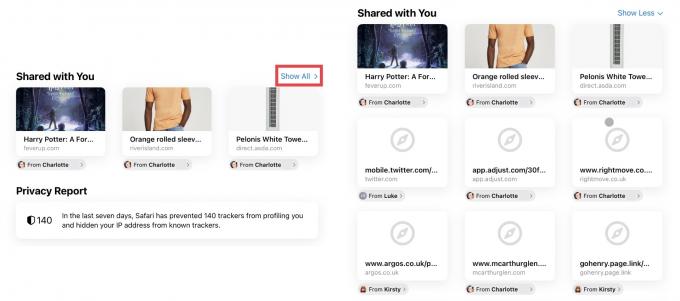
ภาพ: Killian Bell/Cult of Mac
แตะลิงก์ที่แชร์กับคุณค้างไว้เพื่อดูตัวเลือกเพิ่มเติม รวมถึงเปิดในพื้นหลังและเปิดในกลุ่มแท็บ คุณสามารถใช้การดำเนินการนี้เพื่อลบลิงก์ออกจากส่วนแชร์กับคุณและตอบกลับในข้อความ
ปิดการแชร์กับคุณ
หากคุณไม่ต้องการเห็นส่วนแชร์กับคุณใน Safari เลย คุณสามารถปิดใช้งานได้ โดยทำตามขั้นตอนเหล่านี้:
- เปิด ซาฟารีแล้วเปิดแท็บใหม่
- เลื่อนไปที่ด้านล่างของหน้าและแท็บ แก้ไข.
- แตะสลับข้าง แบ่งปันกับคุณ เพื่อปิดการใช้งาน

ภาพ: Killian Bell/Cult of Mac
iOS และ iPadOS 15 มีกำหนดจะเปิดตัวสู่สาธารณะในฤดูใบไม้ร่วงนี้ และจะสามารถติดตั้งได้ฟรีบนอุปกรณ์ที่รองรับทั้งหมด คุณสามารถรับมือกับพวกเขาได้ในช่วงต้นโดย ลงทะเบียนสำหรับเบต้าสาธารณะ.

